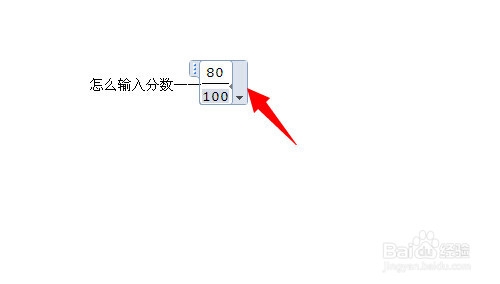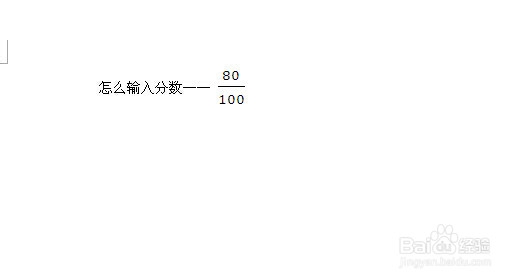1、首先,我们打开电脑,在电脑桌面找到需要添加分数的word文档或者打开自己刚刚新建的word文档。(如下图)

2、打开word文档之后,把输入图标停留在需要添加分数的位置,然后用鼠标点击左上角主菜单中的“插入”菜单。(如下图)
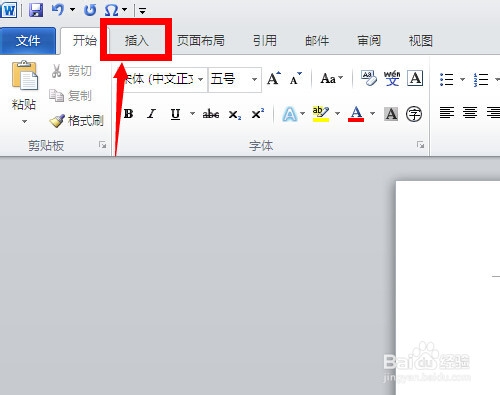
3、在插入菜单下的工具栏中,在右上角找到“公式”图标,然后点击公式下面的下拉图标。(如下图)
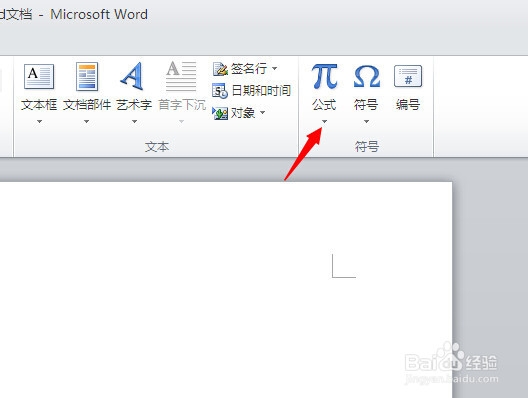
4、接着会弹出相应的公司窗口和其他功能选项,选择“插入新公式”。(如下图)
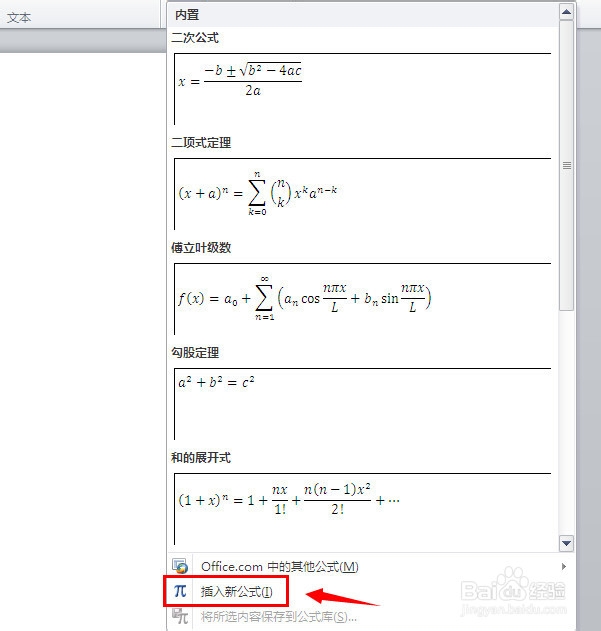
5、然后来到“公式工具”栏中,找到“分数”并点击其下拉图标。(如下图)
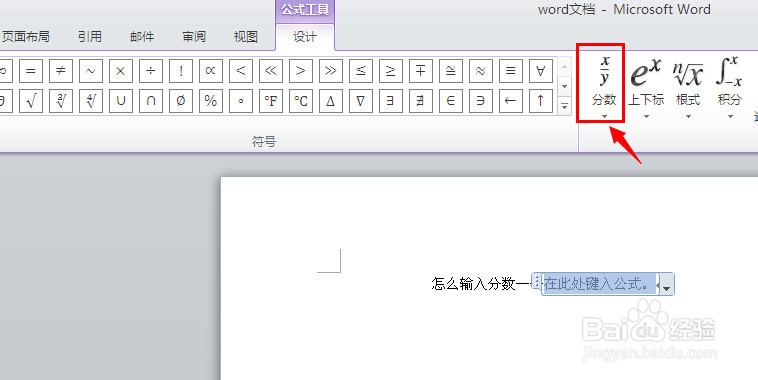
6、接着会弹出一些分数的样式和常用分数,用鼠标点击其中一种样式进行选择。(如下图)
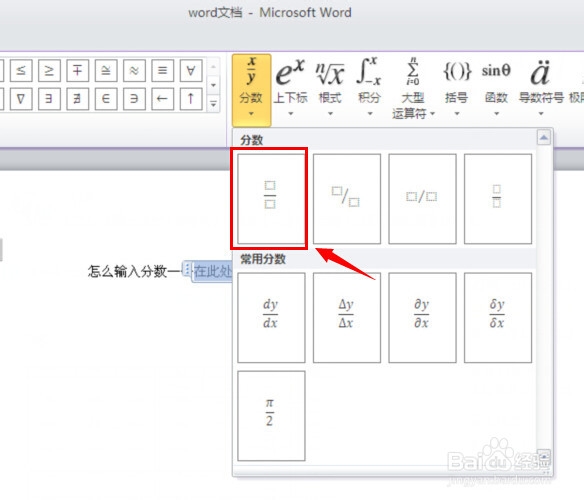
7、接着word文档中的输入图标就变成了自己选中的分数样式,然后在样式中输入相应的数字,输入完成之后,再用鼠标点击其他的位置进行移开,就可以看到输入的分数了。(如下图一、图二)